작년에 살까 말까 고민하다가 안 샀는데
코로나 확진되고 자가 격리 기간 동안 물욕이 폭발하는 바람에 얼떨결에 구매해버림;;
이제 무거운 회사 맥북 말고 가벼운 맥북 에어 들고 개발해봅시다🥳
설치에 앞서 기존 맥북에서 마이그레이션을 하는 경우
Intel 버전의 애플리케이션들이 그대로 마이그레이션 되어
M1이 성능을 제대로 발휘하지 못한다고 한다
기존 맥북을 마이그레이션 하는 경우에는 M1에 맞게 업데이트를!
그리고 깡통 맥북에 개발환경을 세팅하는 경우라면 니즈에 맞게 잘 설치해야 된다,,
상단바 가장 좌측에 사과 모양 애플 로고를 누르고 - 이 맥에 관하여 - 저장공간 - 관리를 누르면
아래와 같은 창이 뜬다. 그다음 응용 프로그램을 클릭하면 이 맥에 설치된 응용 프로그램을 확인할 수 있는데
여기서 종류 탭의 정보를 확인해서 애플리케이션을 업데이트하고 니즈에 맞게 잘 설치해봅시다
Universal - M1과 Intel 모두 지원
Apple Silicon : M1에 최적화된 어플리케이션 (Intel은 지원하지 않음)
Intel : M1에 최적화 된 애플리케이션이 아니라 로제타 2를 통해 자동으로 실행됨

M1을 구매했으니 가급적 M1에 최적화된 버전을 설치하는 게 좋겠죠,,,?
Apple Silicon 딱지(?)가 붙어있으면 지원한다는 뜻~
1. VSC 설치
apple Silicon을 선택하면 자동으로 다운로드된다
Download Visual Studio Code - Mac, Linux, Windows
Visual Studio Code is free and available on your favorite platform - Linux, macOS, and Windows. Download Visual Studio Code to experience a redefined code editor, optimized for building and debugging modern web and cloud applications.
code.visualstudio.com

2. VSC Plugin 설치
- Live Server

- Prettier - Code formatter
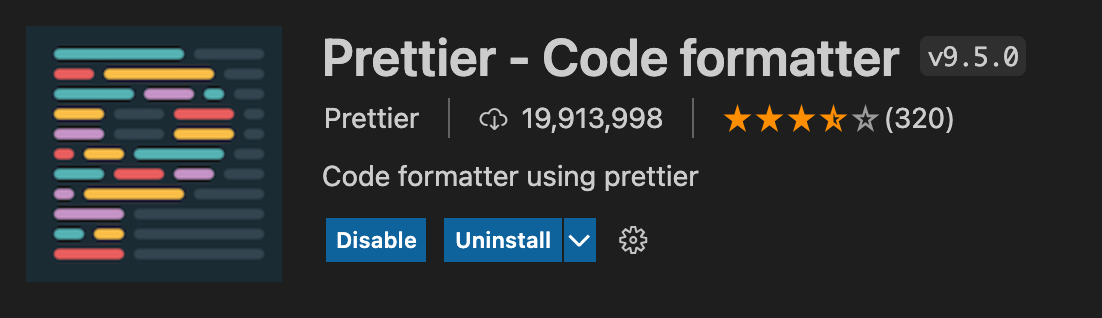
- Reactjs code snippets
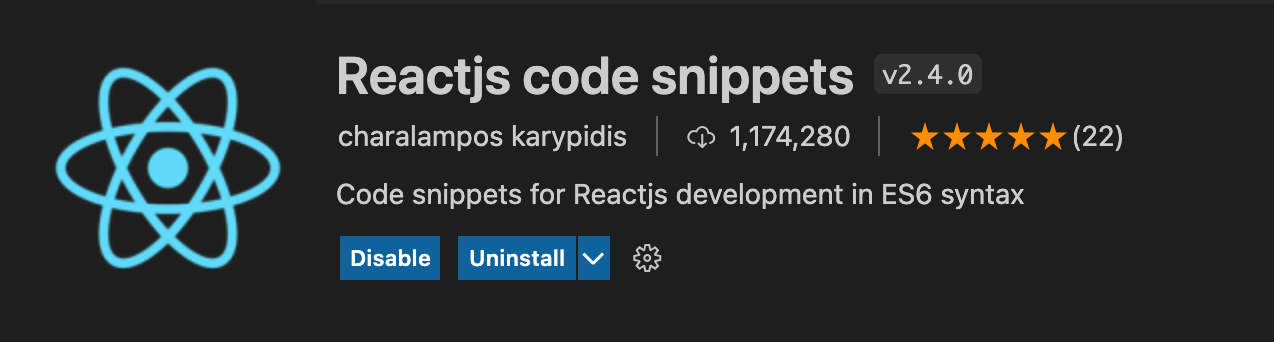
- ESLint
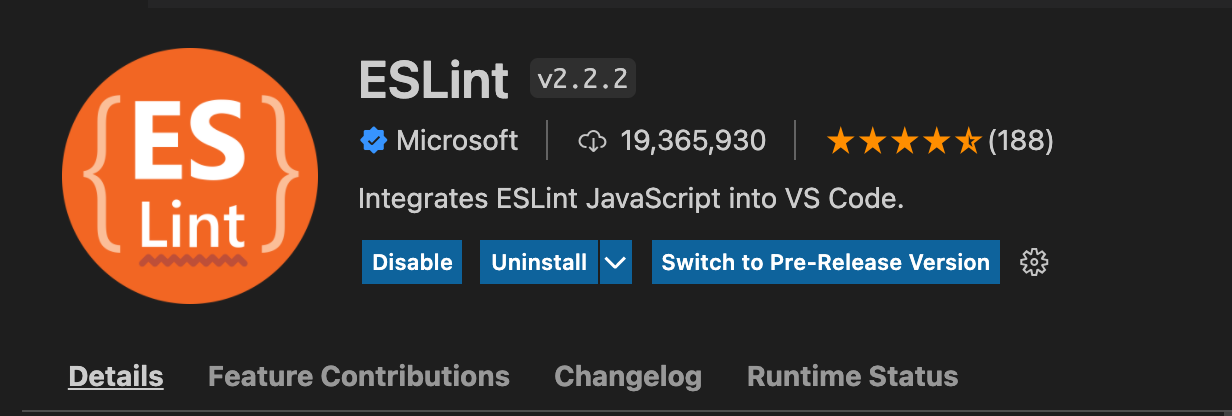
- Material Icon Theme

- Auto Rename Tag

3. ITerm2 설치
최신 버전을 받으면 자동으로 Apple Silicon을 지원한다
iTerm2 - macOS Terminal Replacement
iTerm2 by George Nachman. Website by Matthew Freeman, George Nachman, and James A. Rosen. Website updated and optimized by HexBrain
iterm2.com
4. Homebrew 설치
/bin/bash -c "$(curl -fsSL https://raw.githubusercontent.com/Homebrew/install/HEAD/install.sh)"Homebrew
The Missing Package Manager for macOS (or Linux).
brew.sh
위 커맨드 라인을 입력하고 조금 기다리면 Installation successful! 이 뜬다
그리고 친절하게 next step으로 환경변수 하는 커맨드 라인을 알려준다
Iterm에서 커맨드 라인을 그대로 입력하면 설치 완료

5. Git 설치
위에서 설치한 brew를 이용해 git을 설치
brew install git
6. Node 설치
brew를 통해 설치하고
brew install node설치가 제대로 되었는지 확인하기 위해 버전을 확인해보면 된다
node -v
npm -v
7. yarn 설치
이것도 brew를 통해 설치
node가 이미 설치되어있기 때문에 --ignore-dependecies를 입력해 node를 제외하고 설치한다
brew install yarn --ignore-dependencies
제대로 설치가 되었는지 확인하기 위해 버전을 확인해보자
yarn -v'📍ETC > 🜸 개발환경' 카테고리의 다른 글
| Turborepo로 모노레포(Mono-repo) 구축하기 - (1) 기초 (0) | 2024.08.09 |
|---|---|
| 프론트엔드 모노레포(Mono-Repo) 도입 배경 (2) | 2024.08.06 |
| 인텔리제이/IntelliJ :: Error copying configuration files from ~ (0) | 2023.02.27 |
| [ VSCode/MacOS] 터미널에서 VSCode 열기 (0) | 2022.02.12 |
| [IntelliJ / Hotswap] 서버 재시동 하지 않고 코드 실시간 반영하기 (0) | 2021.06.12 |




댓글